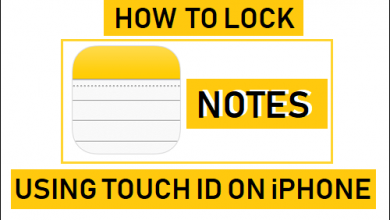Возможно ли восстановить пароль связки ключей на Mac? Да, в самом деле!

[ad_1]
📱⭐
Большое спасибо Apple, которая предоставляет чрезвычайно полезный инструмент «Keychain Acess» для пользователей Mac. Keychain Access — это предварительно загруженное приложение для управления паролями на вашем Mac, которое может безопасно хранить все ваши имена пользователей и пароли.
Средства защиты паролей — отличный способ защитить ваши личные данные, а Keychain Access позволит вам использовать надежные пароли на каждом сайте без необходимости запоминать каждый из них.
Однако, даже если вы никогда намеренно не использовали Keychain Access в операционной системе Mac, ваш компьютер может начать просить вас ввести пароль связки ключей или если вы забыли пароль связки ключей Mac, всегда есть способы сбросить пароль связки ключей.
Ниже приведены лучшие возможные решения, которые вы можете попробовать, если забыли пароль связки ключей на Mac.
- Часть 1. Что делать, если я забыл пароль от связки ключей на Mac?

- 1.1 Воспользуйтесь первой помощью связки ключей
- 1.2 Используйте пароль для входа
- 1.3 Сброс пароля связки ключей
- 1.4 Удалить папку связки ключей
Что делать, если я забыл пароль от связки ключей на Mac?
Вот самые быстрые решения, которые вы должны попробовать, которые я попробовал первым, когда забыл пароль от своей цепочки для ключей на Mac.
Используйте брелок первой помощи
Первая помощь связки ключей — это набор инструментов, который позволяет пользователям проверять и исправлять неустойчивые связки ключей. Он содержит всевозможные пароли, закрытые ключи, документы и недвижимые заметки в зашифрованных файлах на Mac iOS. Первая помощь связки ключей может быть использована, если вы забыли пароль связки ключей Mac, ваши пароли повреждены или вы временно заблокированы для доступа к Mac после стольких неудачных попыток входа в систему.
Вот как я использовал первую помощь Брелок.
- Наведите курсор на «доступ к брелку» меню, а затем нажмите кнопку «брелок скорая помощь» вариант, введите имя пользователя и пароль.
- Выбрать «проверять» возможность найти номера поврежденных паролей или «ремонт» исправить пароль, а затем нажмите кнопку «Начало» кнопка.


Если на вашем Mac нет опции «Первая помощь», вы можете перейти к следующему методу.
Используйте пароль для входа
Вы всегда можете обновить пароль доступа к связке ключей, если помните существующее имя пользователя и пароль. Имейте в виду, что этот метод работает только в том случае, если вы синхронизировали свою связку ключей и пароли для входа в учетную запись.
- Просто откройте доступ к брелку приложение, а затем выберите «авторизоваться» функция на левой панели экрана.
- Перейдите к «редактировать» меню и ищите «изменить пароль для входа в связку ключей» вариант.
- Введите свой старый пароль, затем введите новый пароль и еще раз введите новый пароль, чтобы подтвердить его. нажмите «ХОРОШО» кнопку, чтобы применить изменения.


Сбросить пароль связки ключей
Сбросить пароль связки ключей довольно просто, если вы когда-нибудь забыли пароль связки ключей на Mac.
- Вам просто нужно найти и открыть доступ к брелку приложение на вашем Mac.
- Наведите курсор на главное меню доступа к связке ключей и выберите «предпочтения«Опция среди других опций.
- Затем просто нажмите на кнопку «сбросить мою связку ключей по умолчанию» кнопка.
- В поле Пароль введите свой пароль (тот, которым вы входите в компьютер).
- После ввода нового пароля Keychain Access создает пустую цепочку для входа в систему без пароля. Нажмите ХОРОШО подтвердить.


Примечание
Сброс цепочки для ключей по умолчанию удаляет все пароли, сохраненные в цепочке для ключей, но позволяет синхронизировать ваш пароль для входа и пароль, хранящийся в цепочке для ключей.
Удалить папку связки ключей
Еще один быстрый, но возможный способ — полностью удалить папку связки ключей на случай, если вы забыли пароль связки ключей на Mac.
- Просто откройте приложение Keychain Access: нажмите «Окно» > «Связка ключей»..
- Выберите брелок для входа в систему, щелкните по нему правой кнопкой мыши. Выберите Удалить вариант, или вы можете получить доступ к папке библиотеки, перейдя в Finder> Перейти и удерживая нажатой клавишу выбора.

Часть 2: Часто задаваемые вопросы
Ниже приведены некоторые из наиболее популярных часто задаваемых вопросов о том, как сбросить забытые пароли связки ключей на Mac.
1 Что делать, если изменить пароль для связки ключей неактивно?
В некоторых случаях люди не могут увидеть «изменить пароль для входа в связку ключей»? Самое простое решение этой проблемы — это создать новый брелок; вы можете назвать его «тест» и сделать его цепочкой для ключей по умолчанию. Теперь перейдите к процессу сброса пароля, и когда это будет сделано, назначьте ему роль цепочки для ключей по умолчанию и удалите временную связку ключей «test».
2 Логин Keychain продолжает появляться, что мне делать?
Для этой проблемы нет стандартной причины, но наиболее подходящее решение — попытаться очистить NVRAM вашего Mac. Для этого удерживайте эти четыре клавиши Опция, Команда, P и R сразу и продолжайте нажимать не менее 20 секунд. Ваш Mac, казалось бы, перезагружается. Терпеливо подождите, пока он очистит ненужную память. После запуска, надеюсь, ваша проблема будет решена.
3 Как заставить Safari перестать просить меня использовать пароль связки ключей для входа?
Есть вероятность, что что-то не так с вашими настройками, если вам интересно, как избавиться от предупреждений сафари об использовании пароля связки ключей для входа. Самое надежное решение — перейти к настройкам пароля для входа в связку ключей и снять с них отметку, если включены какие-либо из этих параметров, «Блокировать через 5 минут бездействия или Блокировать во время сна».
Бонусный совет: что делать, если я забыл пароль iPhone?
Теперь возникает вопрос, что делать, если я забыл пароль iPhone. Не волнуйтесь, у меня есть очень перспективный, но очень удобный инструмент под названием iMyFone LockWiper.

1 000 000+ загрузок
Ключевая особенность
- Удалить различные блокировки с iPad / iPhone / iPod touch
- Учетная запись iCloud / разблокировать Apple ID без пароля
- Удалить пароль iPhone с отключенного, заблокированного, разбитого экрана
- 3 простых шага, чтобы разблокировать пароль iPhone.


Вывод:
Я надеюсь, что приведенная выше информация действительно помогла решить проблему «забыли пароль связки ключей на Mac». Если вы действительно ищете, как восстановить пароль iPhone, я настоятельно рекомендую iMyFone LockWiper, потому что он предлагает готовые функции и чрезвычайно гибок в использовании.
[ad_2]
Заключение
В данной статье мы узнали Возможно ли восстановить пароль связки ключей на Mac? Да, в самом деле!
.Пожалуйста оцените данную статью и оставьте комментарий ниже, ели у вас остались вопросы или пожелания.